Annuncio pubblicitario
Se sei un audiofilo, un giocatore pesante o semplicemente divertiti personalizzazione del suono su Windows 10 Come personalizzare i suoni su Windows 10 (e dove scaricarli)Personalizza i suoni su Windows 10, trova nuovi temi e schemi di suoni e migliora la qualità del suono del tuo computer. Leggi di più , probabilmente stai cercando un'app di equalizzazione del suono.
Un equalizzatore può regolare il volume di specifiche frequenze audio, chiamate bande—Per soddisfare sia le preferenze dell'ascoltatore sia l'acustica dell'ambiente. Ad esempio, un equalizzatore consente di aumentare i bassi quando si ascolta la musica da ballo o aumenta gli alti in una stanza che risponde ai suoni a bassa frequenza.
1. Equalizzatore audio di Windows 10
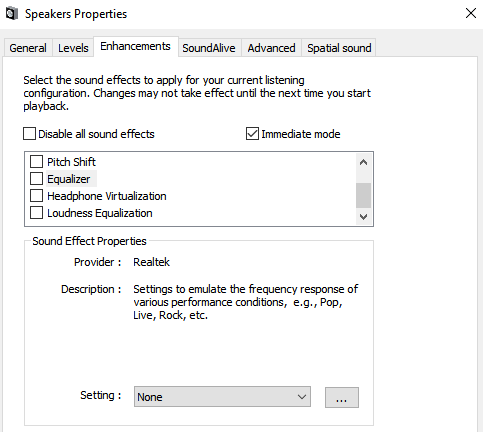
Windows include un equalizzatore audio nativo. Tuttavia, è molto semplice. Non puoi regolare le varie bande o creare i tuoi profili. Per chiunque sia serio sul proprio audio, non sarà sufficiente.
Se desideri comunque verificarlo, fai clic con il pulsante destro del mouse sull'icona dell'altoparlante sulla barra delle applicazioni e vai a
Suoni> Riproduzione. Quindi, fai clic con il pulsante destro del mouse sugli altoparlanti e scegli Proprietà.Nella nuova finestra, apri il miglioramenti scheda e selezionare la casella di controllo accanto a Equalizzatore. È possibile scegliere uno dei profili audio predefiniti dal menu a discesa in Proprietà degli effetti sonori sezione.
2. Equalizer APO
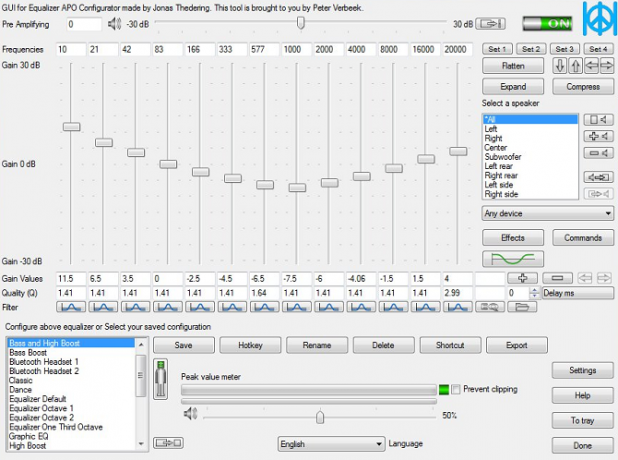
Quindi, abbiamo stabilito che l'equalizzatore del suono nativo in Windows 10 è deludente. Quali app dovresti usare invece?
La nostra prima raccomandazione è Equalizer APO. È l'equalizzatore audio gratuito più potente, personalizzabile e completo che troverai.
L'app funziona come Audio Processing Object (APO), quindi se l'audio utilizza API come ASIO o WASAPI, non funzionerà.
Le migliori funzionalità di Equalizer APO includono un numero illimitato di filtri, uso multicanale, supporto per il suono surround 3D e un utilizzo della CPU molto basso. Puoi anche creare più profili (forse per i tuoi altoparlanti esterni e le tue cuffie) e passare da un flash all'altro.
Il grande svantaggio è la mancanza di un'interfaccia utente grafica (GUI). Devi modificare i filtri in un file TXT. Per fortuna, sono disponibili diverse GUI di terze parti. Noi raccomandiamo Equalizzatore di pace.
Scarica:Equalizer APO (Gratuito)
3. Equalizer Pro
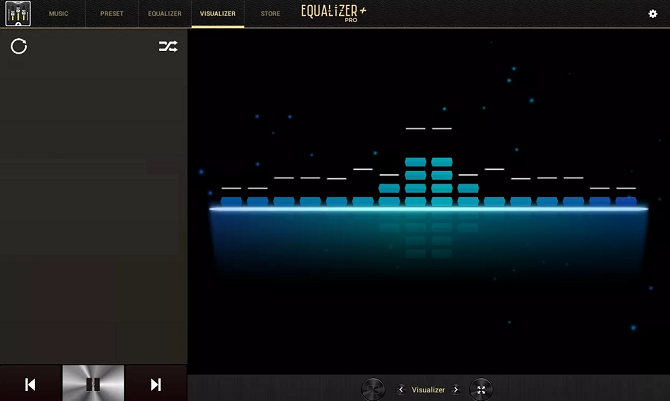
Equalizer Pro è un'altra scelta popolare. È molto più intuitivo di Equalizer APO grazie alla sua interfaccia pulita e senza ingombri.
L'app offre un equalizzatore a dieci bande. Non sono molti gli altri equalizzatori del suono in questo elenco e molto indietro rispetto alle apparecchiature musicali professionali che potrebbero fornire 30 o più. Tuttavia, è più che adeguato per tutti tranne gli audiofili più dedicati.
Equalizer Pro viene fornito con 20 impostazioni predefinite equalizzatore, una funzione di aumento dei bassi a livello di sistema e la possibilità di salvare i propri profili di equalizzazione. L'app offre anche un controllo del volume del preamplificatore. Significa che puoi regolare una singola banda per aumentare i toni bassi con la necessità di modificare ogni banda singolarmente.
Equalizer Pro non è gratuito. Puoi goderti una prova di sette giorni, ma successivamente dovrai pagare $ 19,95 per la licenza.
Scarica:Equalizer Pro ($19.95)
4. Viper4Windows
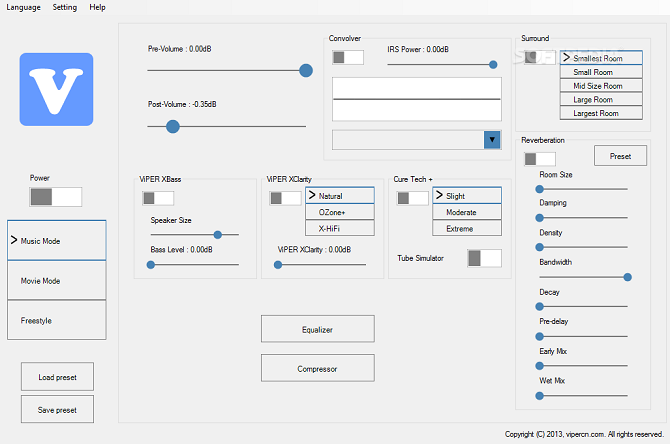
Viper4Windows è un equalizzatore audio open source per Windows 10. Funziona anche con Windows Vista, 7 e 8.1.
L'equalizzatore offre ben 18 bande; è il numero che puoi sperare di trovare su un equalizzatore computerizzato a livello di consumatore. Gli intervalli di bande vanno da -120 dB a 13 dB. Come prevedibile, puoi creare i tuoi profili o utilizzare uno dei tanti preset disponibili.
Viper4Windows offre anche alcune funzionalità oltre all'equalizzazione del suono. Loro includono:
- Dimensione della stanza: È possibile impostare la dimensione della stanza in cui si sta ascoltando e Viper4Windows regolerà le impostazioni del suono surround di conseguenza.
- Aumento dei bassi: L'app offre una spinta extra personalizzabile per i suoni di fascia bassa.
- Controllo distorsione: Puoi scegliere tra tre preset o usare il cursore per modificare il controllo in decibel.
- Impostazioni di riverbero: Viper4Windows offre impostazioni per controllare lo smorzamento dell'audio, la densità, la larghezza di banda, il decadimento e altro.
Nota: Assicurati di impostare Viper4Windows per l'esecuzione in modalità amministratore. Fai clic con il pulsante destro del mouse sul file dell'app e vai a Proprietà> Compatibilità> Impostazioni> Esegui questo programma come amministratore. In questo modo si garantisce che l'equalizzatore continuerà a funzionare se un'altra app esegue il software.
Scarica: Viper4Windows (gratuito)
5. FXSound
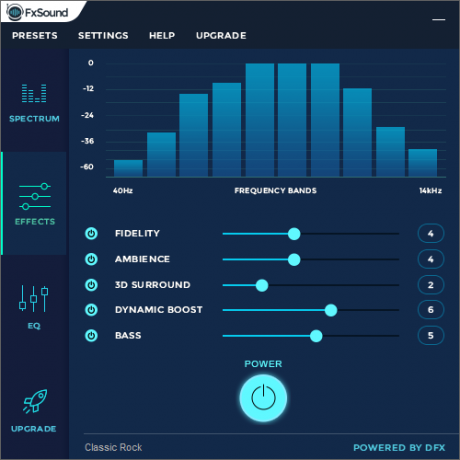
L'app FXSound è due strumenti in uno. C'è l'equalizzatore (e i suoi effetti associati) e la funzione di elaborazione audio in tempo reale.
Innanzitutto, diamo un'occhiata all'equalizzatore. Viene fornito con 10 bande che vanno da 110Hz a 15KHz. Ci sono anche cursori personalizzabili per fedeltà (per ridurre il suono ovattato in compresso audio), atmosfera (per aggiungere ulteriore profondità stereo), suono surround, boost dinamico (per aumentare il volume con l'aumento della gamma dinamica) e bassi Incremento.
I profili preimpostati includono Rap, Alternative Rock, Dialog Boost, Country, Techno e molti altri.
L'elaborazione in tempo reale eccelle quando ascolti l'audio sul Web. l'audio di Internet ha solo 16 bit, ma FXSound utilizza un processore a 32 bit. Il processore regola automaticamente la fedeltà, l'atmosfera e il suono surround dell'audio, quindi lo reindirizza in 16 bit. Ciò consente all'app di migliorare significativamente i limiti teorici dell'output a 16 bit del Web.
FXSound offre una prova gratuita di sette giorni. L'app completa costa un pagamento una tantum di $ 49,99.
Scarica:FX Sound ($49.99)
Bonus: Voicemeeter Banana

Se lavori molto con un microfono, forse perché lo hai fatto ha iniziato il tuo podcast o carica molti video su YouTube- dovresti provare Voicemeeter Banana.
La caratteristica principale dell'app è il mixer audio avanzato. Ti permette controlla l'audio del tuo computer 9 modi utili per controllare l'audio in Windows 10Puoi controllare il volume con un telecomando o usare i gesti del mouse. Ecco i modi migliori per controllare l'audio in Windows 10. Leggi di più per qualsiasi tipo di streaming o registrazione.
Dal punto di vista dell'equalizzatore, il mixer consente di regolare l'ingresso e l'uscita audio. Pertanto, se stai trasmettendo il tuo schermo tramite Twitch, parlando con la famiglia su Skype o registrando un podcast con i tuoi amici, puoi compensare eventuali carenze del microfono rendendo il suono più nitido e meno distorto.
Puoi giocare con le impostazioni dell'equalizzatore nella sezione Master dell'app.
Voicemeeter Banana è donationware. Puoi pagare ciò che ti piace per il software e non devi pagare nulla.
Scarica:Banana Voicemeeter (Gratuito)
Ulteriori informazioni sull'audio su Windows 10
L'uso di un equalizzatore audio in Windows 10 è solo una parte della battaglia. Esistono molti modi per modificare l'output audio del sistema operativo a proprio piacimento.
Ad esempio, lo sapevi che è possibile impostare i dispositivi di uscita audio in base all'app? Oppure usa a funzione nascosta per regalarti un suono surround virtuale?
E ricorda, se qualcosa dovesse andare storto, ti copriremo. Dai un'occhiata al nostro articolo su come risolvere i problemi audio su Windows 10 7 passaggi per risolvere i problemi audio su Windows 10Quando Windows 10 non emette suoni, controlla le impostazioni audio, i driver audio e i codec. Ti mostriamo come riavere il tuo suono. Leggi di più .
Dan è un espatriato britannico che vive in Messico. È caporedattore del sito gemello di MUO, Blocks Decoded. In varie occasioni è stato Social Editor, Creative Editor e Finance Editor per MUO. Lo puoi trovare in giro per lo show room al CES di Las Vegas ogni anno (gente delle PR, raggiungilo!), E fa un sacco di siti dietro le quinte...

